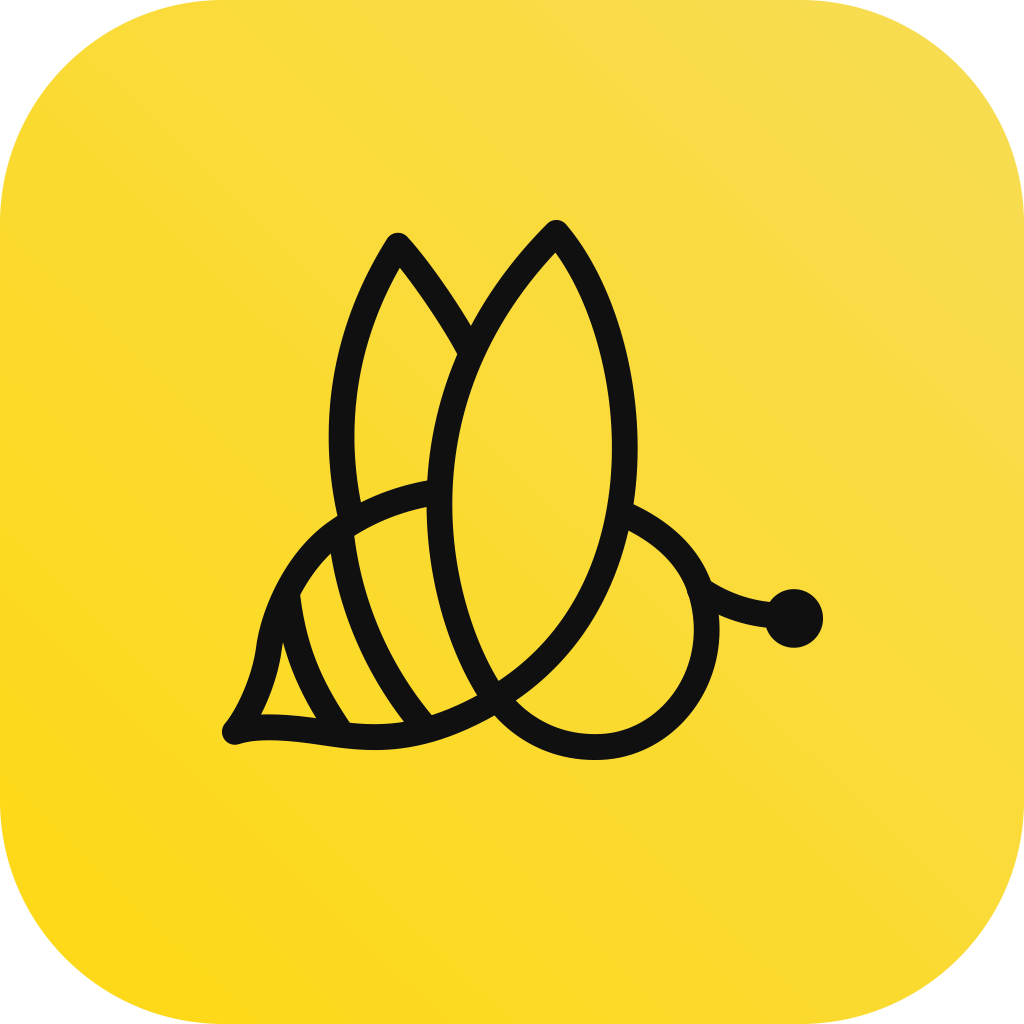迅捷视频合并分割软件官方版一款界面直观清爽、操作便捷流畅、功能专业实用视频处理工具。迅捷视频合并分割软件官方版具备了快速剪辑、无损合并等功能,给用户朋友带来了酣畅淋漓的剪辑体验,是一款不可多的的出色工具。
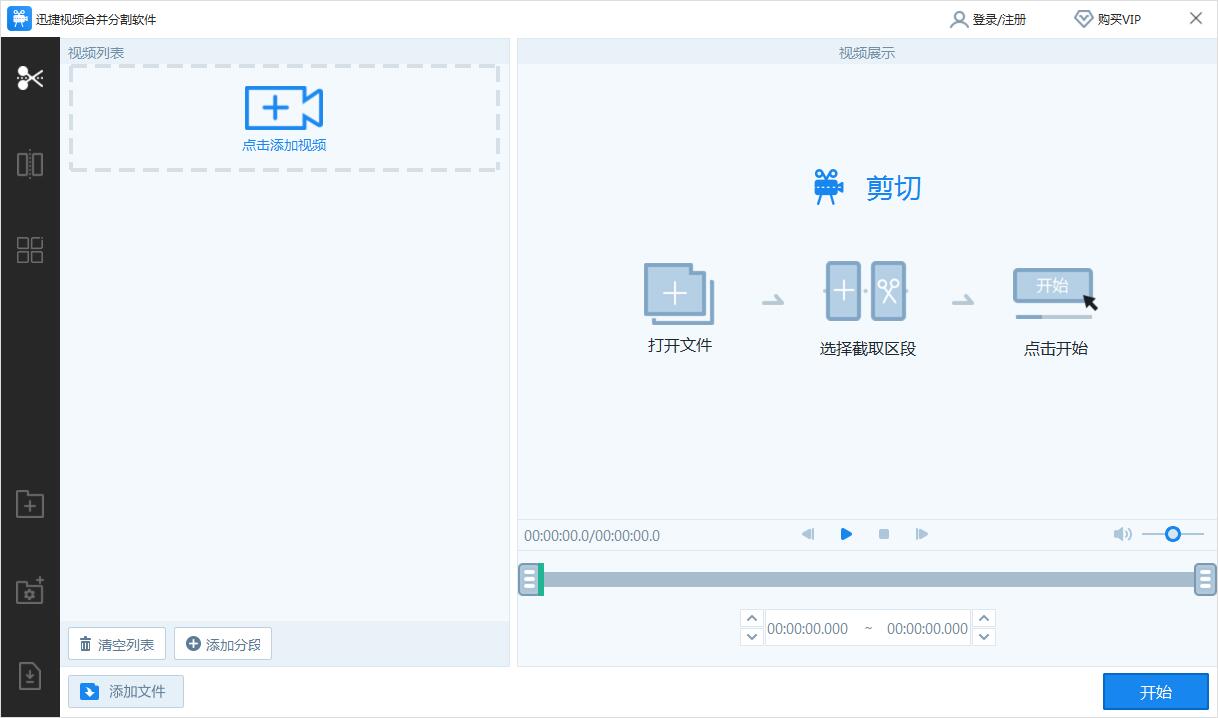
迅捷视频合并分割软件软件特色
视频剪切功能
快速上手的视频剪切工具,可对视频的任意区域以及时间段进行剪辑操作,视频剪辑一手掌握
视频合并功能
功能丰富的视频合并编辑工具,可快速将多个视频进行合并编辑,视频合并一步到位
适用场景广泛
软件界面简洁明了,操作简单,使用场景广泛能协助用户快速完成剪辑需求
迅捷视频合并分割软件安装步骤
1、我们在华军软件园下载这款软件,得到一个压缩包,对其进行解压,得到左侧这个exe文件
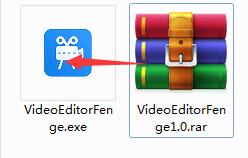
2、我们双击该exe文件,并点击右下角“自定义安装”
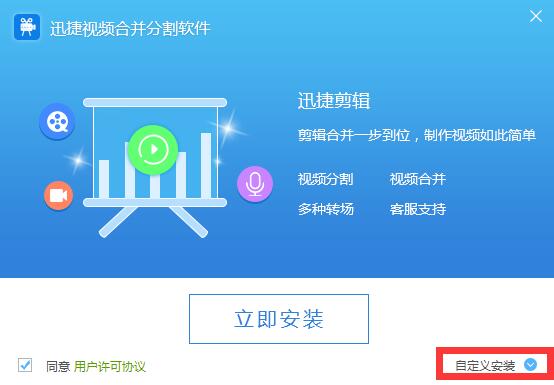
3、然后就可以看到默认安装位置在C盘,我们点击“浏览”来更改位置
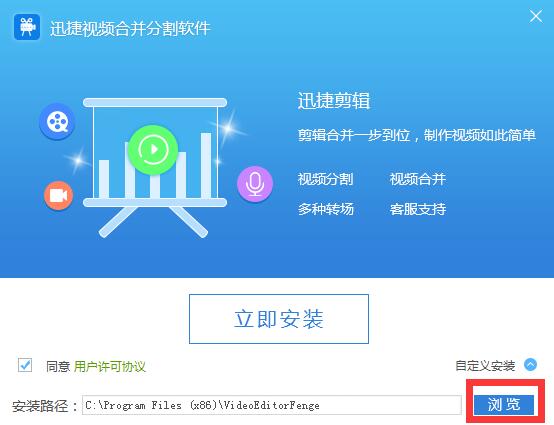
4、接着我们在D盘选择一个位置,并“确定”
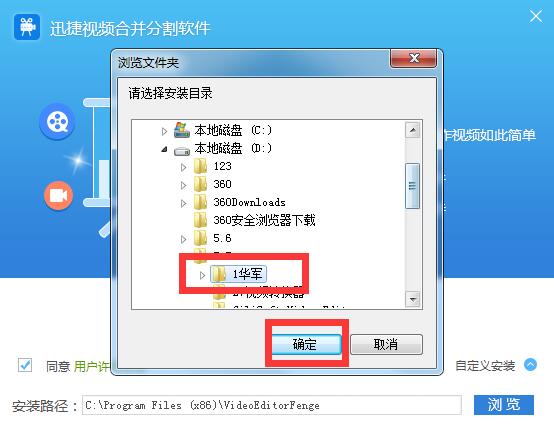
5、确定好之后,我们点击“立即安装”
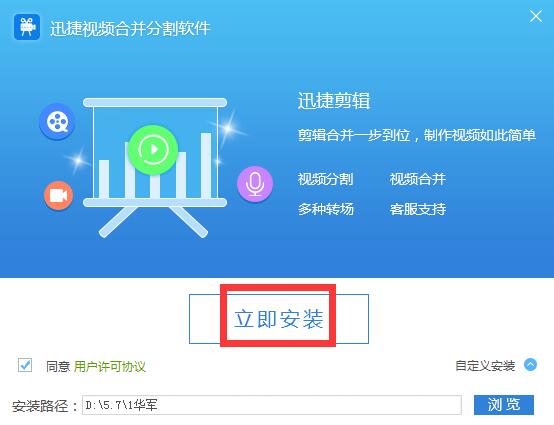
6、软件开始安装,等待一会儿
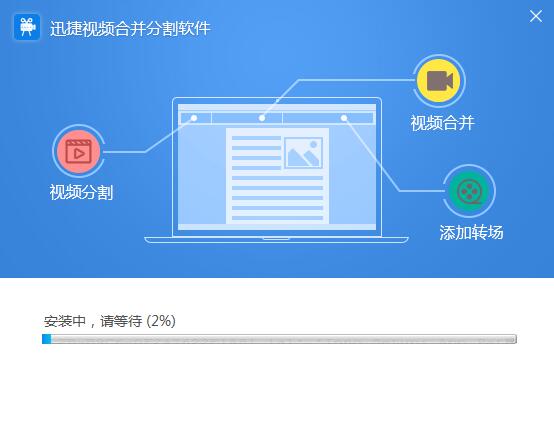
7、软件安装完成
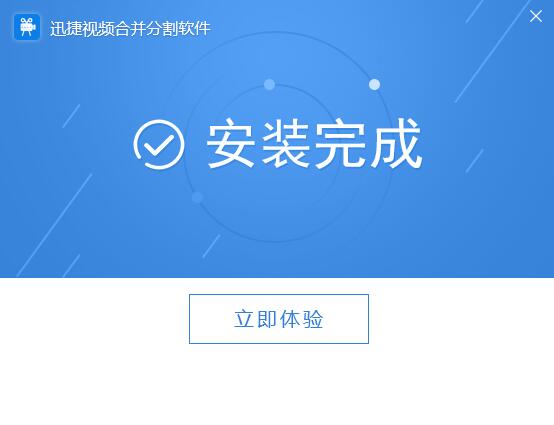
迅捷视频合并分割软件使用方法
1、双击该软件的快捷方式,打开软件

2、进入软件主界面,这里简单演示一下视频剪切的方法
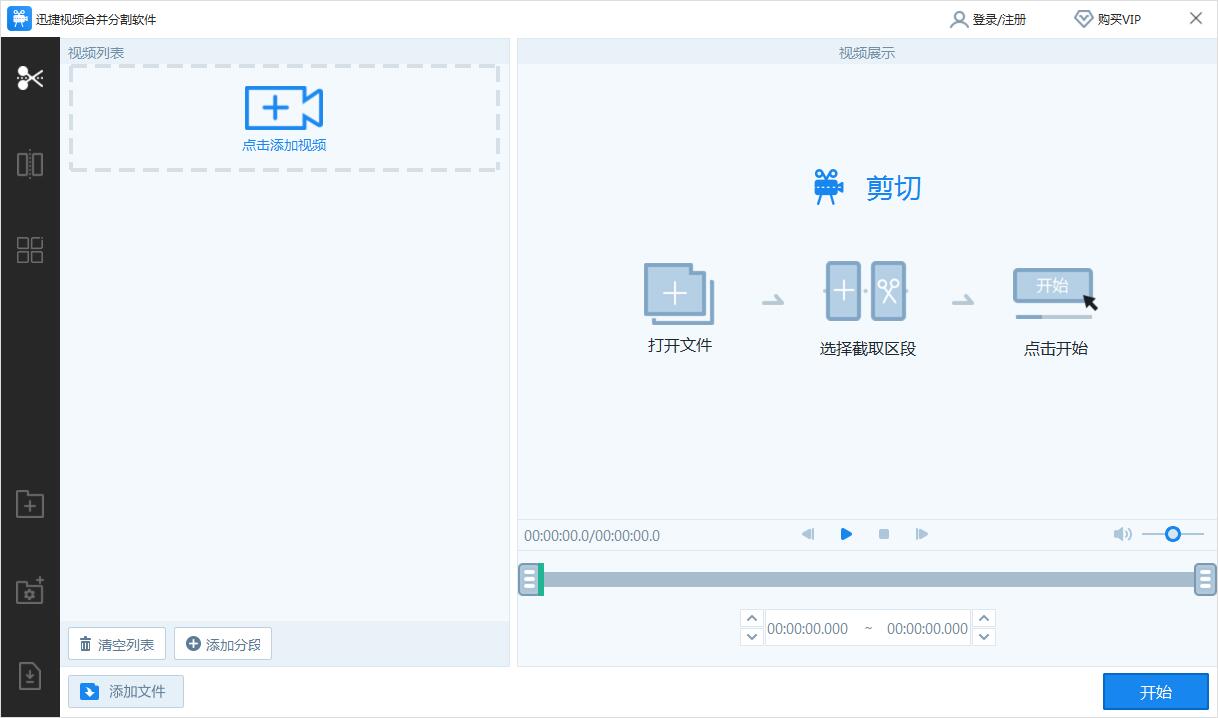
3、点击图示位置,添加视频

4、在电脑中选择需要剪切的视频,并“打开”
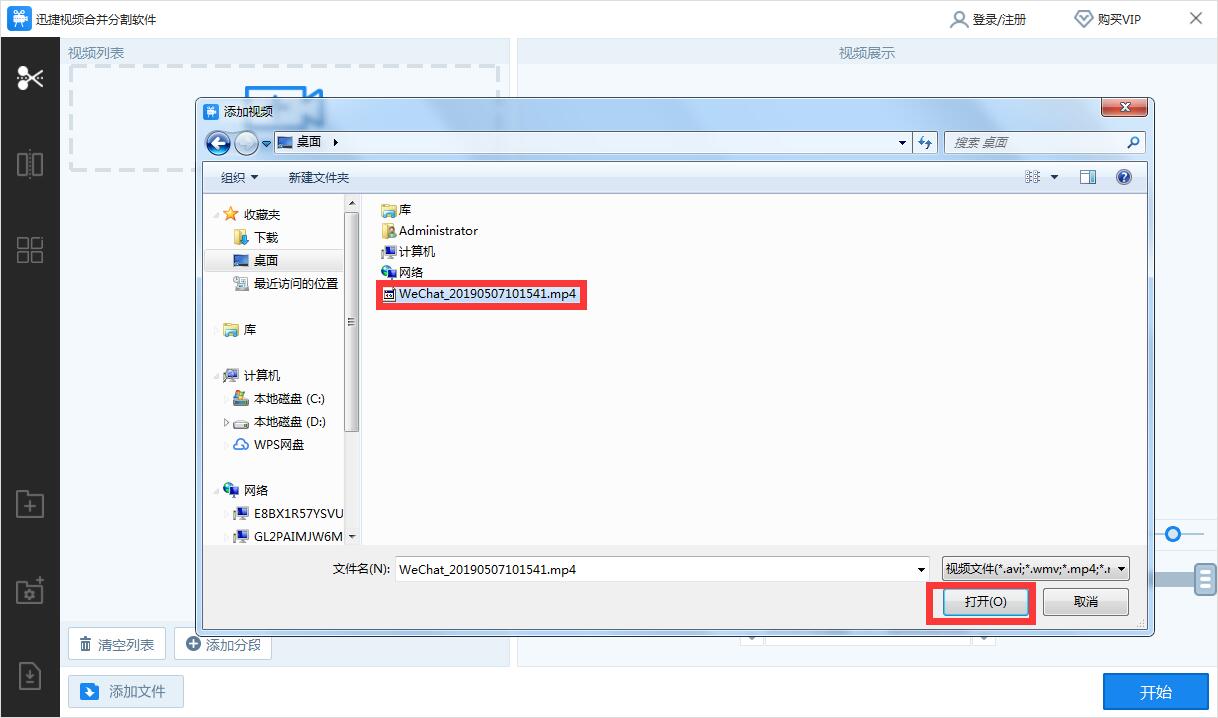
5、可以看视频此时已经添加进去了
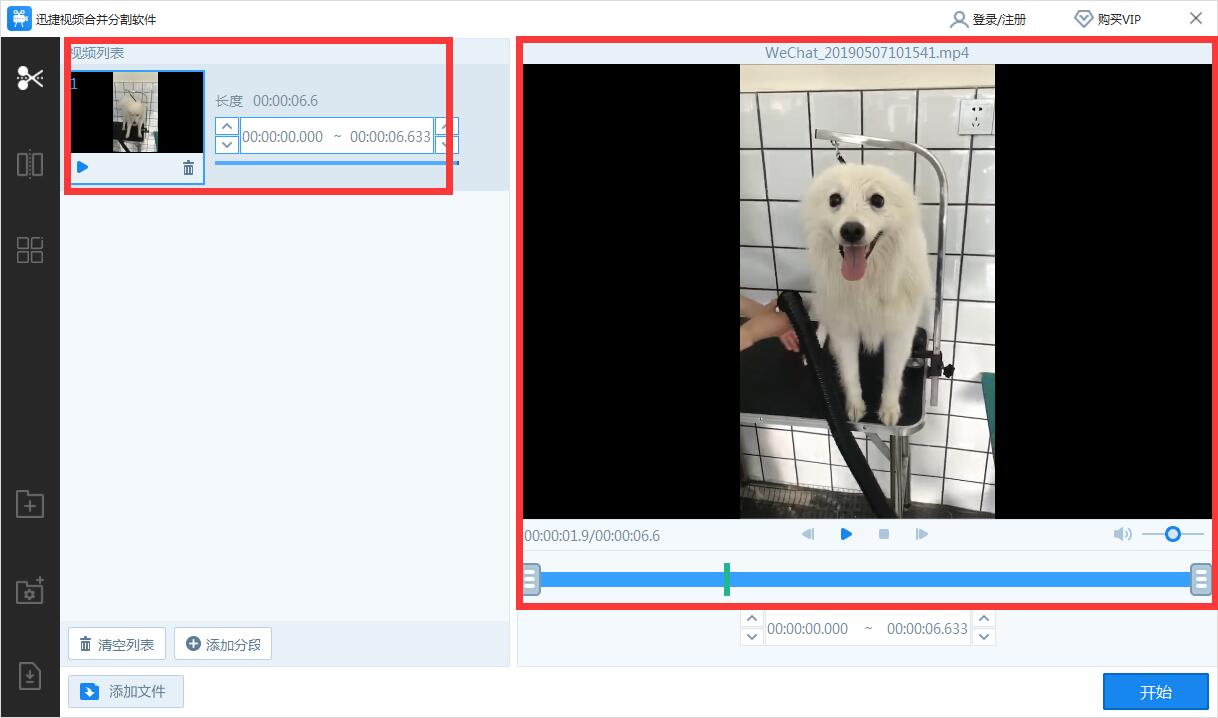
6、我们拖动图示按钮,来选择视频的剪切位置
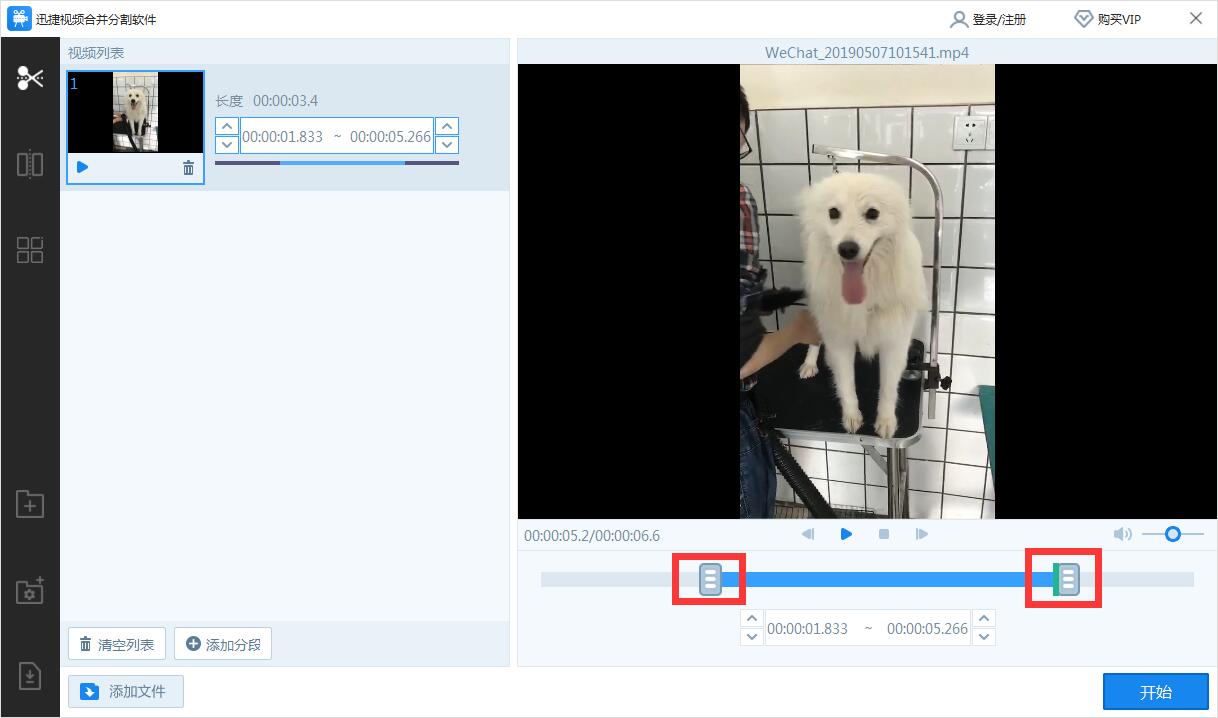
7、选择好后点击“开始”即可
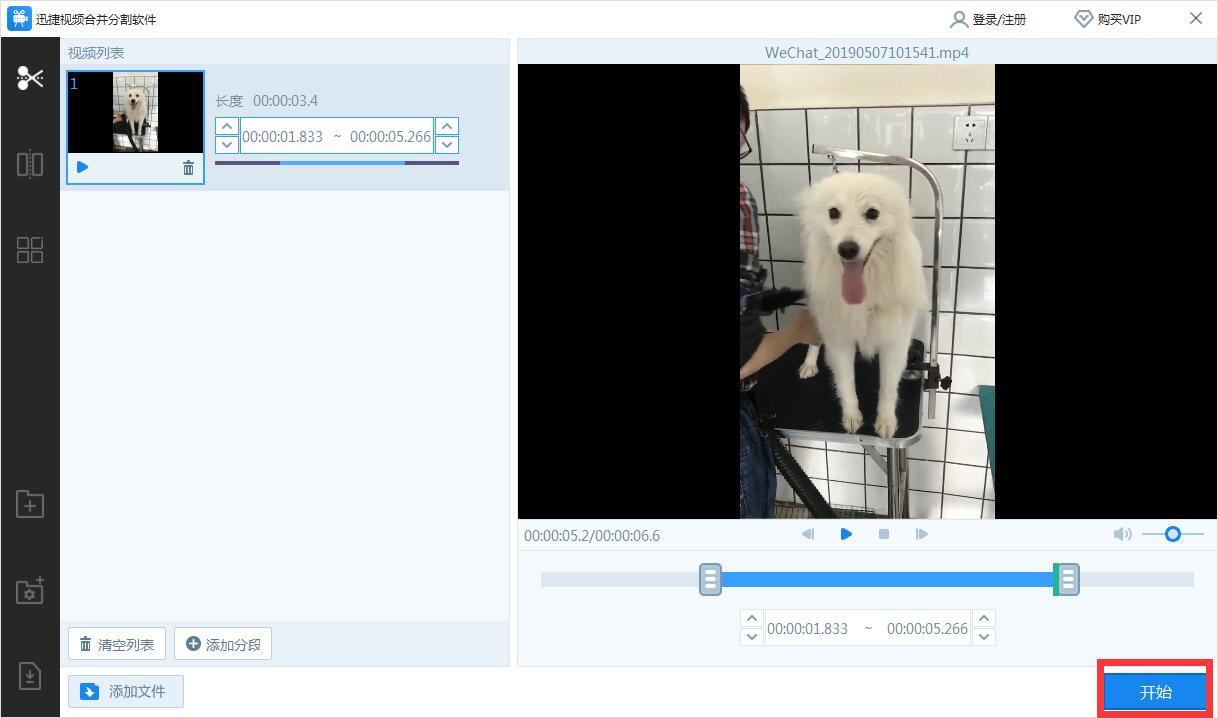
迅捷视频合并分割软件更新日志
1、修复bug
2、优化部分功能
华军小编推荐:
迅捷视频合并分割软件与{recommendWords}等都是非常不错的软件,欢迎来我站下载体验!